PayPal 1-Click est le moyen le plus pratique de payer vos affiliés avec Easy Affiliate.
Avant de pouvoir proposer cette offre, vous devez d'abord contacter l'assistance PayPal pour vous assurer que votre compte est éligible aux paiements 1-Click. Vous devrez être en mesure de créer une application à partir de developer.paypal.com.
Une fois que vous avez travaillé avec le support de PayPal pour vous assurer que 1-Click fonctionnera avec votre compte. Vous devrez d'abord vous connecter à la page d'accueil de Site des développeurs de PayPal avec le nom d'utilisateur et le mot de passe de votre compte PayPal.
Une fois connecté, cliquez sur l'image de votre profil (en haut à droite de la page) et sélectionnez "Mon compte".
Sur la page suivante, sélectionnez le menu "My Apps & Credentials" dans la barre latérale gauche.
Assurez-vous que le mode "Live" est sélectionné.
Ensuite, faites défiler vers le bas et cliquez sur le bouton "Créer une application".
Donnez un nom à votre application. Ex : EasyAffiliate Paiements
Sélectionner Marchand comme type d'application.
Cliquez ensuite sur le bouton "Créer une application".
Sur la page suivante, faites défiler vers le bas et assurez-vous que la case située à côté de "Paiements" est la seule à être cochée. Vous n'aurez besoin d'aucune des autres fonctionnalités pour cette application.
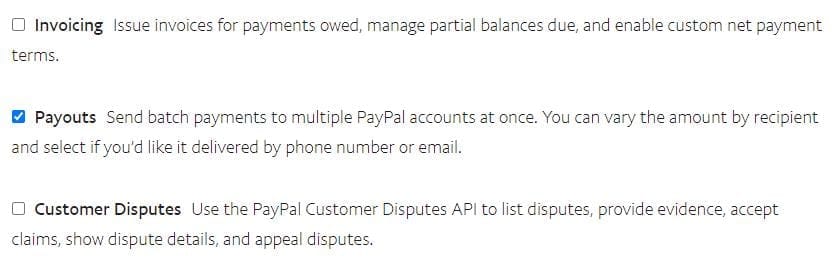
Ensuite, copiez votre Identifiant du client de l'application et Clé secrète de l'application et collez-les dans votre Easy Affiliate > Paramètres > Commissions > Paiements > PayPal 1-Click. Sauvegardez ensuite les paramètres de Easy Affiliate.
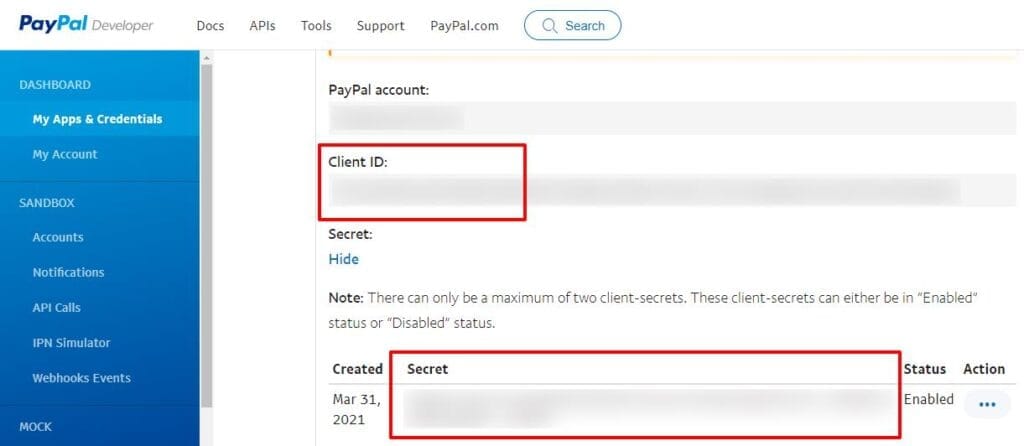
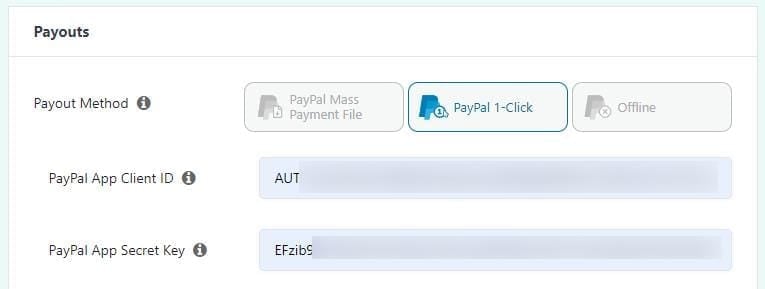
Vous avez désormais la possibilité de choisir PayPal 1-Click lorsque vous effectuez des achats en ligne. payer vos affiliés.
Après avoir payé vos affiliés avec 1-Click, vous avez également la possibilité de télécharger le fichier CSV. NE PAS soumettre ce CSV manuellement à Mass Payments, car vous risquez de générer des frais en double. Le CSV est simplement destiné à être conservé dans vos dossiers.
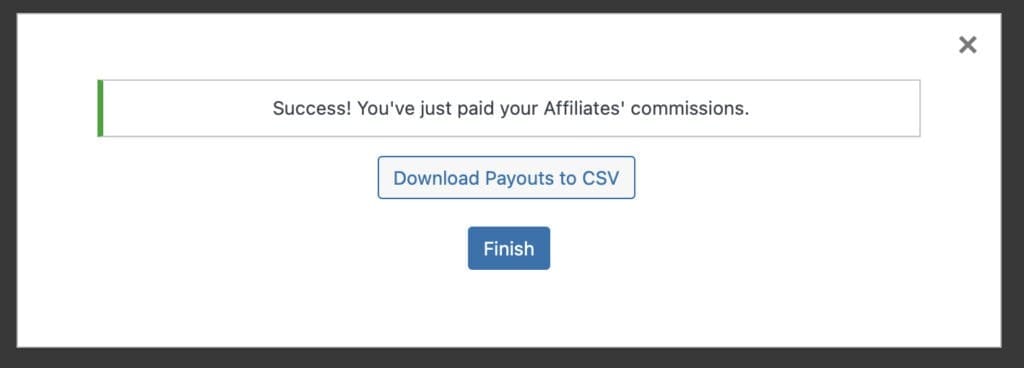
Après avoir téléchargé le fichier CSV des paiements, cliquez sur "Terminer".
Remarque : Vous devez vous connecter à votre compte PayPal après avoir payé pour vous assurer que tous les paiements ont été effectués. Dans certains cas, un paiement peut être rejeté par PayPal et votre affilié ne sera pas payé automatiquement. Vous devrez travailler avec votre affilié et/ou l'assistance PayPal pour vous assurer que les paiements pour cet affilié ne sont pas rejetés à l'avenir.
Que faire en cas de problème ?
Si vous obtenez ces erreurs lorsque vous essayez d'effectuer le paiement via 1-Click PayPal
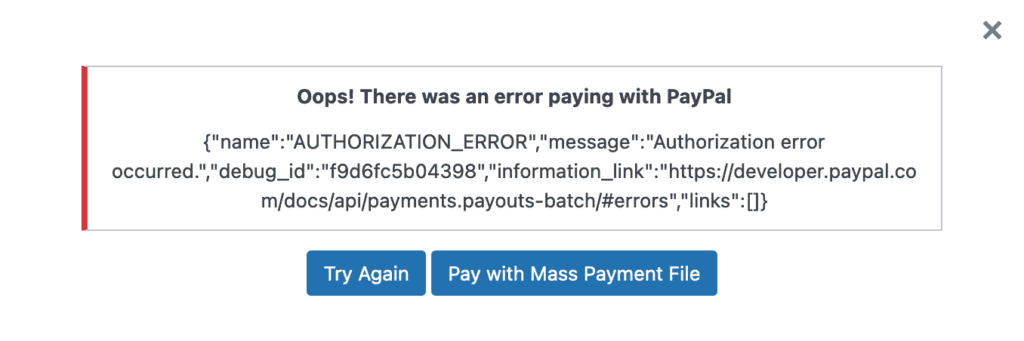
Dans ce cas, veuillez vous rendre à l'adresse suivante https://developer.paypal.com/dashboard/accountStatus et vérifiez si vous avez l'autorisation de payer en mode réel - https://share.cspf.co/WnuxGQ9n.
Si ce n'est pas le cas, vous pouvez peut-être l'activer à partir de cette page (si vous avez un compte PayPal américain) ; sinon, vous devez contacter PayPal et leur demander d'activer les paiements sur votre compte. Une fois que la coche verte apparaît dans l'état du compte (capture d'écran ci-dessus), cela devrait fonctionner dans Easy Affiliate.
Vous obtenez ce message après avoir essayé d'effectuer le paiement en 1-Click :
"Oups ! Il y a eu une erreur de paiement avec PayPal. Aucun paiement valide n'a été trouvé."
Veillez à ce qu'une adresse e-mail PayPal soit saisie pour tous vos affiliés.
Veuillez également noter que vous ne pouvez pas payer plus de 500 affiliés en une seule fois. Si vous en avez plus, vous devrez le faire en deux fois.
Si le paiement est traité et marqué comme payé, mais qu'il a en fait échoué du côté de PayPal
Vous devrez aller dans l'onglet Historique des paiements et supprimer l'enregistrement. Il sera alors possible de réexécuter le PayPal 1-Click pour cette transaction.
